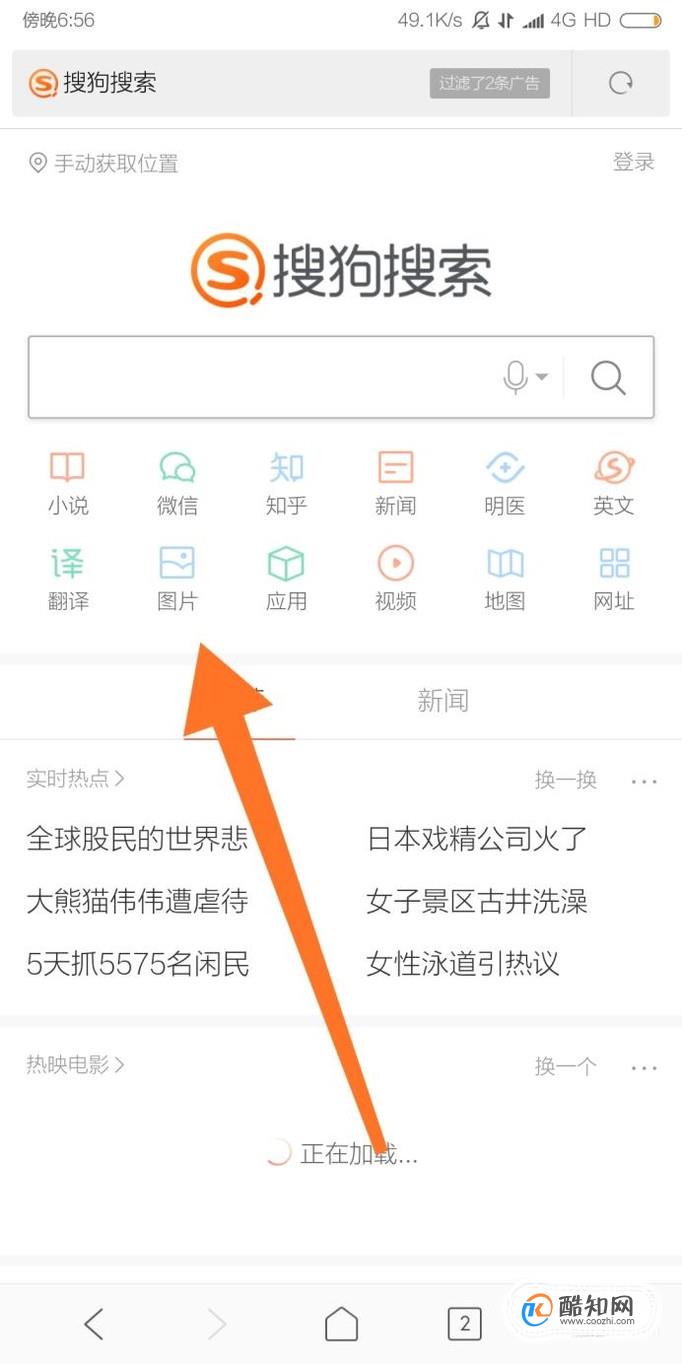篇首语:本文由小编为大家整理,主要介绍了黑群晖安装成功后修改mac以及sn相关的知识,希望对你有一定的参考价值。
参考技术A SSH在线修改黑群晖DS3617 DS918+的SN/MAC黑群晖已安装成功,近来看到有配对的SN/MAC,才能真正洗白,故想试试,但由于主机在机房,不想扛下来,故做测试。但实际上,也还是要去重装恢复系统的。——或许失败,或者成功。try it。我所用工具:putty,WinSCP(不会vim修改文件时用)。一、开放SSH端口。在控制面板里面——>终端机和SNMP 下,启动SSH功能。二、SSH工具挂载synoboot1分区。第一步:用ssh工具如xshell连接到群晖的地址,用创建群晖的SSH在线修改黑群晖DS3617 DS918+的SN/MAC
黑群晖已安装成功,近来看到有配对的SN/MAC,才能真正洗白,故想试试,但由于主机在机房,不想扛下来,故做测试。但实际上,也还是要去重装恢复系统的。——或许失败,或者成功。try it。
我所用工具:putty,WinSCP(不会vim修改文件时用)。
一、开放SSH端口 。
在控制面板里面——>终端机和SNMP 下,启动SSH功能。
二、SSH工具挂载 synoboot1分区。
第一步:用ssh工具如xshell连接到群晖的地址,用 创建群晖的管理用户登陆。
如:admin 密码admin123456
第二步:获取root超级权限。
Bash
sudo -i
回车后会提示输入密码,即再次输入当前管理账号的密码。
成功后会变成 root@Sxxx:~# , 其中root开头,#结尾。
第三步:在/tmp目录下创建一个临时目录,名字随意,如:boot
Bash
mkdir -p /tmp/boot
第四步:切换到dev目录
Bash
cd /dev
第五步:将synoboot1 分区挂载到boot
Bash
mount -t vfat synoboot1 /tmp/boot/
第六步:切换到/tmp/boot/目录
Bash
cd /tmp/boot/ ls
可以看到挂载后有 bzImage EFI grub info.txt 等文件夹或文件(主机或版本不同时,文件夹、文件名有所差别,但肯定有grub文件夹),至此挂载成功。
第七步:切换到grub目录,修改grub.cfg文件
Bash
cd grub
Bash
vi grub.cfg
此时,进入了vim查看 grub.cfg文件。
按键盘向下、向右等箭头,将光标移动到要修改的地方 (注:我这里是双网卡)
此时还是 命令模式 ,按键盘上的 i 键(小写状态),进入文档 编辑模式 ,此时就可以输入新的SN,MAC1的新值,删除旧值。
修改完成后,
按键盘上的Esc键,返回到 命令模式 ,输入 :wq (注:是英文状态的 :wq ),保存并退出。如果修改乱了,想不保存并退出,则是输入 :q! 。
此时可以再 vi grub.cfg 进去看看是否修改成功。
最后重启主机,
Bash
reboot
接下来就是基本使用群晖助手进行系统重装恢复了。
由于本人的外网网卡是路由器中绑定MAC的,重启后,还在得一番折腾。
后记: 居然测试成功了。而且也不用恢复系统,直接能正常登陆。
黑群晖 5022 安装教程
参考技术A 1. ChipEasy -- (芯片无忧 读取 U 盘)2. win32diskimager -- (img 镜像写入工具)
3. Editplus (编辑 grub.cfg 文件)
4. SynologyAssistantSetup -- (群晖软件助手)
5. U盘引导镜像
6. MAC计算
7. 群晖DSM_DS3615xs_5022.pat
运行 ChipEasy, 获取并记录下 U 盘中设备 ID 中 VID 及 PID 的值
安装 Win32DiskImager 并运行,选择群晖 U 盘引导镜像,设备选择到用作启动盘的U 盘。
如果写入镜像后U盘找不到的解决方法:
之前有网友反应过此问题,制作后找不到U盘,当时以为是对方操作后出问题,直到再有网友反馈,经远程排查,是系统原因。
微夏博客使用的测试环境是:WIN8.1 X64
网友的测试环境为:WIN7
注:如果步骤2写入U盘后,在“我的电脑”中能看到U盘盘符,即为正常,此步骤可忽略。
如写入镜像后看不到U盘,先使用 DiskGenius 工具分区,
分1个分区即可,分区类型 - MBR ,分区数 1 ,主分区去掉勾选
然后在“我的电脑”中可显示U盘,再次格式化即可。
以上是把U盘恢复成为原始状态。再重新从第一步开始 获取U盘 VID 和 PID 的值 ,然后按照下面的操作,先修改镜像里面的配置文件,最后再写入引导镜像。
解决方法:
所需软件: OSFMount 软件(微夏博客已更新附件)
使用方法:
a.先把系统引导镜像放到桌面(推荐桌面,或非中文目录)
b.正常安装OSFMount 软件至结束。
c.打开软件,选择Mount New --> 选择桌面的引导镜像文件(即synoboot.img)
注意:Read-Only Drive 一定要去掉勾选
d.选择 Partition 0
e.这是已经正常加载后的界面。双击可打开进入文件夹。
f.正常按照 步骤3 和步骤4 修改配置文件。
g.最后写入U盘即可。
- - - - - - - - - - - - - - - - - - - - - - - - - - - - - - - - - - - - - - -
获取序列号:
可从这个网站直接获取, 选择 DS3617xs ,然后点生成即可。
http://www.wifihell.com/serial_generator/serial_generator_new.html
也可从 Synology-mod-new-w.xlsm 获取SN
在工作表“SynologySerial”里选择好群晖系统的型号(DS3617xs)后,即出现一个 SN, 把这个 SN 保存好
获取MAC地址:
在工作表“Synology MAC”里,在表格的地方双击,光标移到最后,然后再单击表格某处,则会随机生成一个新的 MAC 地址, 同样把这个 MAC 记好
这时候就要用到前面记录的 U 盘的 VID、PID、生成的 SN 及Excel 算出的 MAC 值
用 Editplus 编辑 grub.cfg 文件 (grub.cfg 文件位置在: U盘:\ grub\ grub.cfg )
(注:VID 和 PID 前面都有0x 代表16进制)
以上步骤启动 U 盘已经完成。
将制作好的引导 U 盘插在主板上导出的USB连接线上,并在启动时选择U盘设备。
J3455B-ITX 主板启动项的选择方式为 F11
选择后,会出现满屏的英文,直到英文不动,出现下方状态时,,再进行下一步操作。
(注意:要在同一局域网内安装并运行才行。)
安装完成后,运行群晖助手,
右键搜索 - 出现一台主机后,可右键安装,也可双击IP地址进入安装界面。
微夏博客这里是直接双击IP地址进入安装界面。
(因为这里不是从官网购买的机器,无法正常登录)
安装完成后可能会提示更新,其实是否更新都可以。
不要更新群晖版本,会导致无法正常使用!
这里是我更新后的结果截图。
###################################################################################
一些功能的调试:
添加硬盘为存储空间:
1、主菜单 - 存储空间管理员 - 存储空间 - 新增 - 自定义
2、弹性使用部分磁盘群组容量创建存储空间
3、创建新的磁盘群组
4、选择硬盘
5、格式化磁盘
6、刚开始折腾的同学建议选择 无数据保护 - Basic
7、选择 是
8、空间容量选择最大化
9、最后应用即可
给群晖加第三方软件源:
套件中心——>设置——>套件来源——>添加——>
名称:SynoCommunity
位置:http://packages.synocommunity.com/
——>信任来源
待测试:
WOL远程唤醒设置
控制面板——>硬件和电源——>勾选“启用"局域网1’的局域网唤醒”,保存。
主板设置——>Boot 选项卡——>允许从板载 Lan 引导:是,保存。
+++++++++++++++++++++++++++++++++++++++++++++++++++++++++++++++++++++++++++++++++++++++++++++
链接:https://pan.baidu.com/s/1LkyBbHMeFQ_tLzvmpl_DSg
提取码:fl18
http://www.vxia.net/post-1195.html
以上是关于黑群晖安装成功后修改mac以及sn的主要内容,如果未能解决你的问题,请参考以下文章